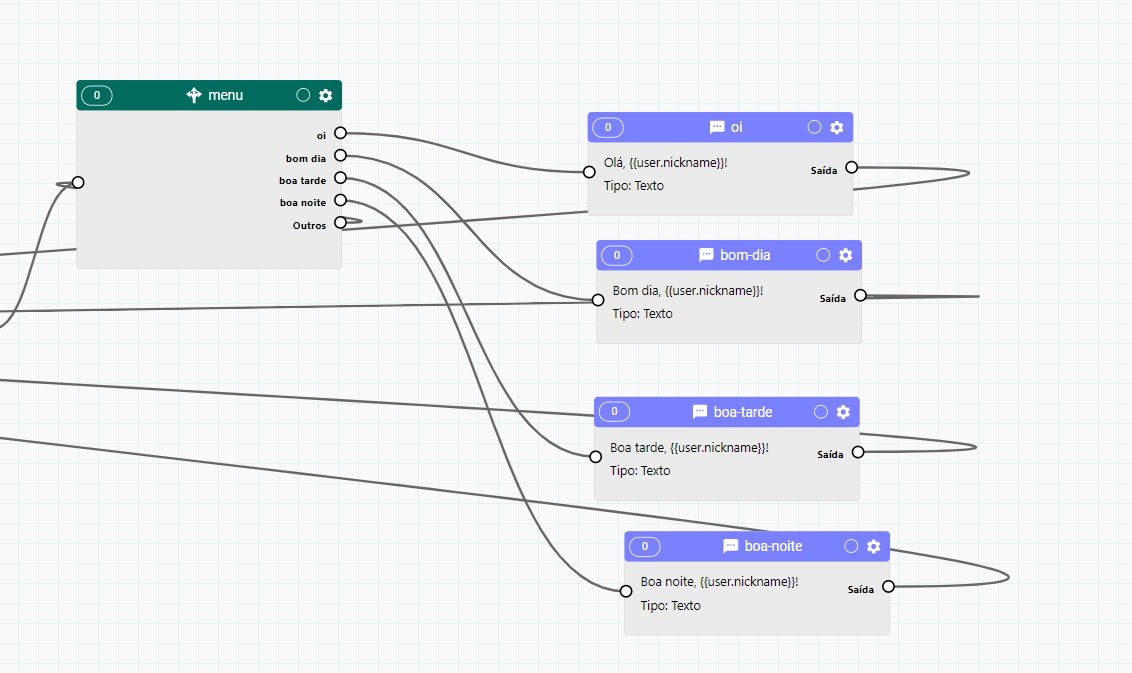Colocando no Builder
Agora que você já sabe como seu fluxo vai funcionar, podemos colocar ele no Builder. Na nossa primeira aula nós vimos como utilizar os blocos. Aqui veremos algumas dicas para ter um chatbot organizado e funcional.
Quando estiver utilizando a ferramenta Builder, pense:
Meu fluxo está organizado?
Como vimos na aula 1, na hora de construir o nosso fluxo, dividimos ele em grupos e reduzimos ao máximo o número de blocos por grupo. Essa divisão de grupos mantém o fluxo mais simples de compreender e de fazer alterações. Dividimos os grupos baseados em assunto como nos exemplos a seguir:
| Grupo | Assunto |
|---|---|
| Menu | fluxo para receber o usuário |
| Autenticação | fluxo para validar a sessão do usuário |
| Produtos | Fluxo de seleção de produtos |
| Cadastro | Pega dados de novos usuários |
Exemplo de divisão de grupos no Builder
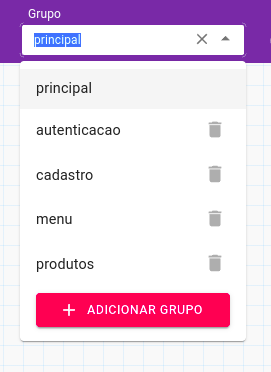
Meu fluxo é cíclico?
Quando um usuário inicia uma conversa com o chatbot, muitas vezes pode querer repetir o atendimento para obter novos dados ou fazer mais uma compra, por exemplo. Além disso, um chatbot jamais deve deixar o usuário no limbo, ou seja, sempre deve dar uma resposta, mesmo se for uma mensagem de erro.
Pensando nisso, as seguintes dicas são essenciais:
- Configurar os botões de não-entendi e cancelar corretamente, para levar o usuário a algum ponto do fluxo
- Finalizar todos os grupos com a possibilidade de retorno ao início
Exemplo de fluxo cíclico: Todos os blocos possuem retorno.
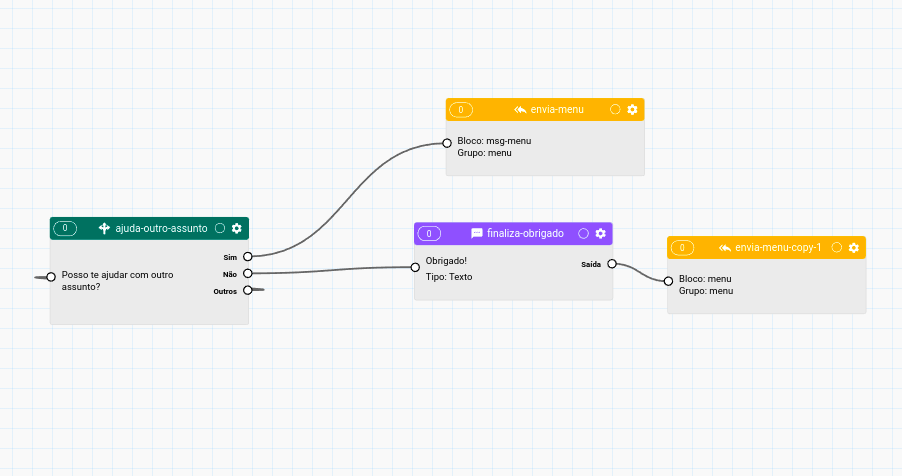
Estou utilizando o ambiente correto?
Como vimos em Ambiente Dev, Stg e Prd, cada um possui uma finalidade. Alguns aspectos técnicos são diferentes entre eles.
Para usar corretamente, fica a dica:
- Se estiver construindo e ajustando, faça em dev
- Se estiver testando e validando internamente, leve para stg
- Apenas hora de publicar como produto final, o fluxo deve estar em prd
Estou salvando cópias?
Principalmente durante a construção do fluxo em dev, é comum fazer grandes alterações e ajustes. A dica aqui é: Salve sempre uma cópia da versão mais recente. Assim, se fizer alguma alteração e quiser voltar para a versão anterior, pode fazer isso de forma rápida e eficaz. É só usar as ferramentas Enviar/Baixar Grupo e Enviar/Baixar Agente.
Arquivo JSON salvo e renomeado com número da versão
Meu Menu Final está criado?
Na maioria dos casos, os chatbots precisam de um menu invisível. Ele nada mais é do que um menu sem mensagem que chamamos ao final de uma conversa capaz de direcionar o usuário conforme seu input. Utilizando o bloco de Pergunta Múltipla Escolha criamos algumas interações possíveis com o bot, garantindo também a possibilidade de retorno ao fluxo.
Exemplo de menu invisível: Nenhuma mensagem é enviada e o usuário recebe respostas personalizadas